 In macOS wird der Bibliotheksordner verwendet, um Benutzerkontoeinstellungen, Einstellungsdateien, App-Unterstützungsdateien, Caches und andere wichtige Daten zu speichern, die es Ihrem Mac ermöglichen, wie er soll.
In macOS wird der Bibliotheksordner verwendet, um Benutzerkontoeinstellungen, Einstellungsdateien, App-Unterstützungsdateien, Caches und andere wichtige Daten zu speichern, die es Ihrem Mac ermöglichen, wie er soll.
Durch zufällige Änderungen am Bibliotheksordner kann Ihr System beschädigt werden, weshalb Apple den Ordner standardmäßig ausblendet. Manchmal erfordern Lösungen zur Fehlerbehebung jedoch, dass Sie Zugriff auf den Bibliotheksordner haben. Lesen Sie weiter, um herauszufinden, wie Sie es auf Ihrem Mac anzeigen können.
Auffinden Ihres Bibliotheksordners
Auf einem Mac gibt es tatsächlich drei Bibliotheksordner. Der Bibliotheksordner im Stammverzeichnis Ihres Systemlaufwerks (normalerweise als Macintosh HD bezeichnet) enthält Daten, auf die alle Benutzer zugreifen können, aber nur Administratoren haben Schreibzugriff auf die Dateien.
iPhone schickt unbekannte Anrufer an Voicemail

Dann gibt es den Library-Ordner im System, der die wichtigsten macOS-Systemdateien enthält. Die versteckte Benutzerbibliothek, die wir zur Fehlerbehebung aufdecken möchten, finden Sie jedoch unter Macintosh HD/Benutzer/[Benutzername]/Bibliothek . Hier sind einige Möglichkeiten, wie Sie es einblenden können.
- Öffne ein Finder Fenster.
- Auswählen gehen aus der Menüleiste am oberen Bildschirmrand.
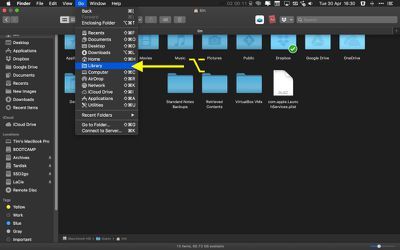
- Halten Sie die Möglichkeit schlüssel zum enthüllen Bücherei Ordneroption im Dropdown-Menü.
Alternativ können Sie diese Methode ausprobieren:
- Öffne ein Finder Fenster.
- Auswählen Gehe -> Gehe zum Ordner... in der Menüleiste.
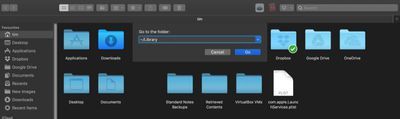
- Typ ~/Bibliothek in das Eingabefeld und klicken Sie auf gehen .
So halten Sie den Bibliotheksordner sichtbar
Die beiden oben genannten Methoden zeigen den Bibliotheksordner in einem Finder-Fenster, aber sobald Sie dieses Fenster schließen, wird der Ordner wieder ausgeblendet. Sie können es auf Ihrem Mac sichtbar halten, indem Sie diese Schritte ausführen.
So erstellen Sie eine Website-Verknüpfung auf dem iPhone
- Öffne ein Finder Fenster.
- Auswählen Gehe -> Gehe zum Ordner... in der Menüleiste.
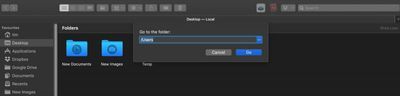
- Typ /Benutzer in das Eingabefeld und klicken Sie auf gehen .
- Ziehen Sie mit der Maus das Heimbenutzersymbol mit Ihrem Namen in das Favoriten Abschnitt der Seitenleiste des Finder-Fensters.
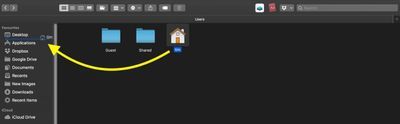
- Wählen Sie als Nächstes das Heimbenutzersymbol in der Seitenleiste aus.
- Auswählen Ansicht -> Ansichtsoptionen anzeigen in der Menüleiste am oberen Bildschirmrand.
- Aktivieren Sie im angezeigten Bedienfeld das Kontrollkästchen neben Bibliotheksordner anzeigen .
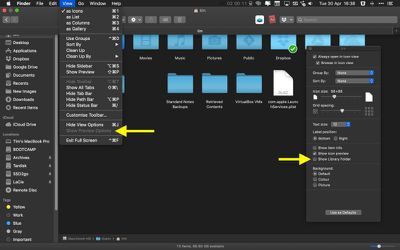
iphone 12 wann ist es rausgekommen?
- Klicken Sie auf die rote Ampel, um das Fenster Ansichtsoptionen zu schließen.
Der Bibliotheksordner bleibt nun auch nach einem Neustart in der Verzeichnisstruktur Ihres Mac sichtbar, bis Sie die oben beschriebene Ansichtsoption deaktivieren. Möchten Sie alle Dateien und Ordner auf Ihrem Mac sichtbar machen? Klicken Sie hier, um zu erfahren, wie .

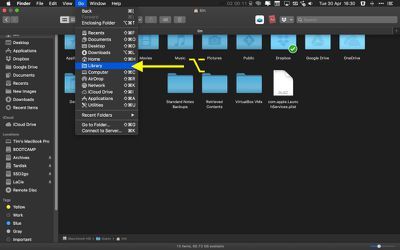
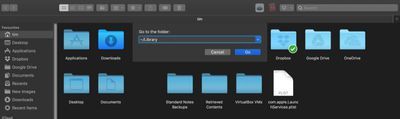
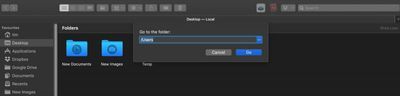
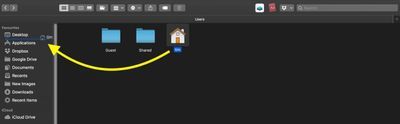
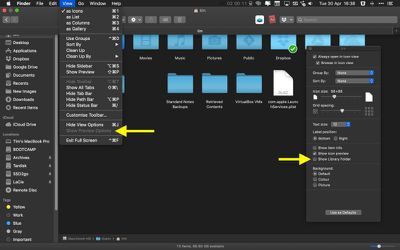
Beliebte Beiträge